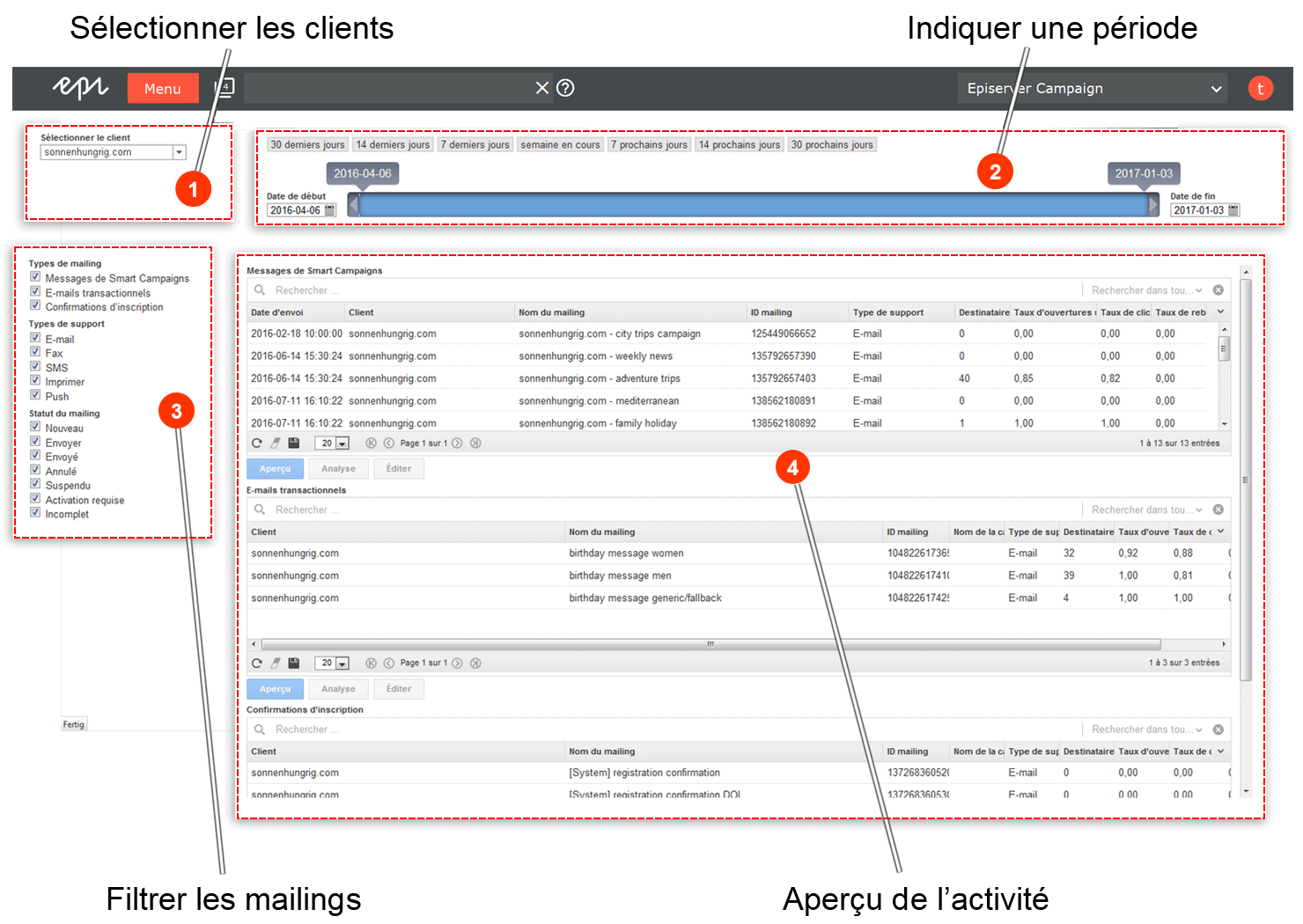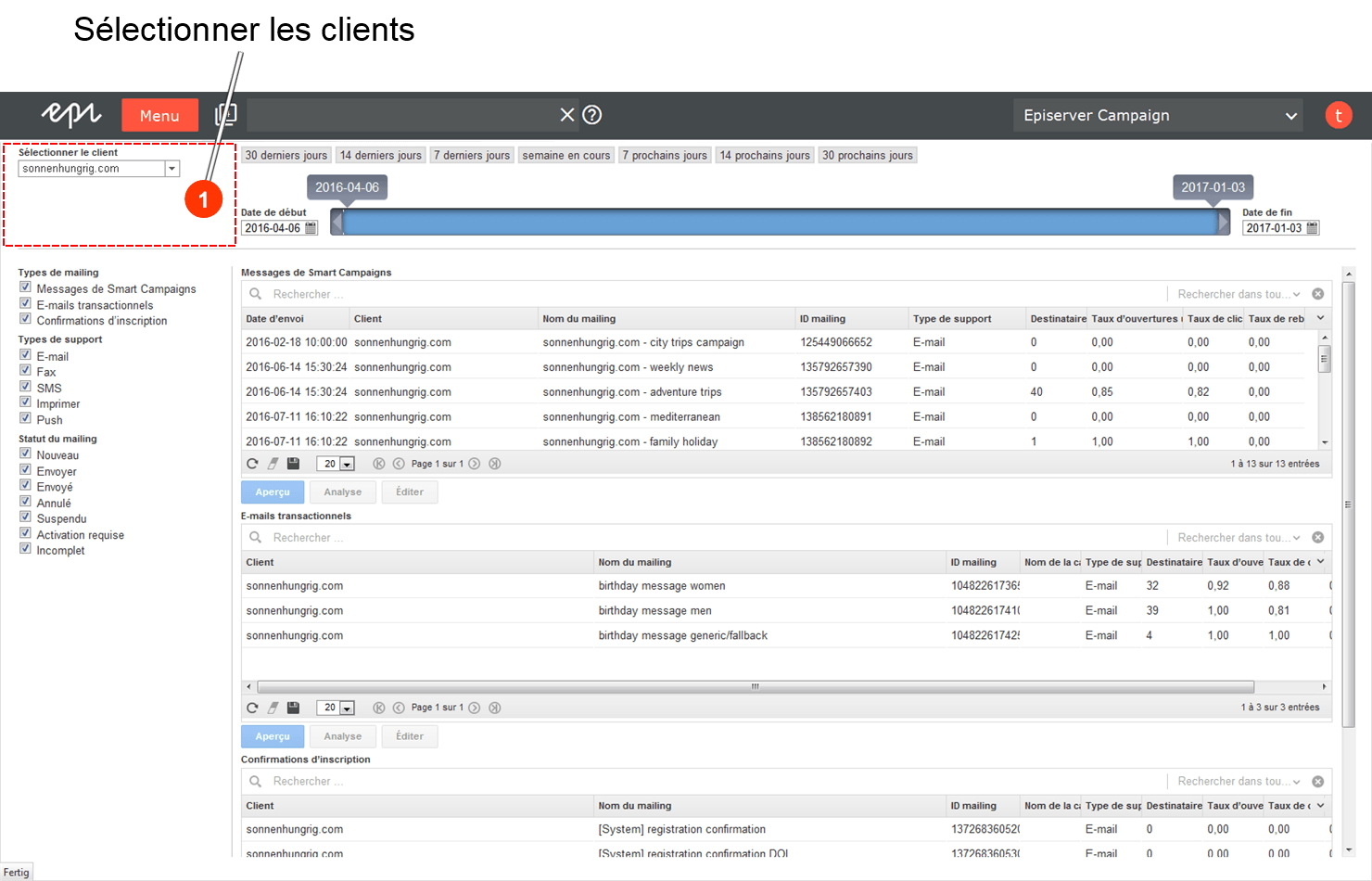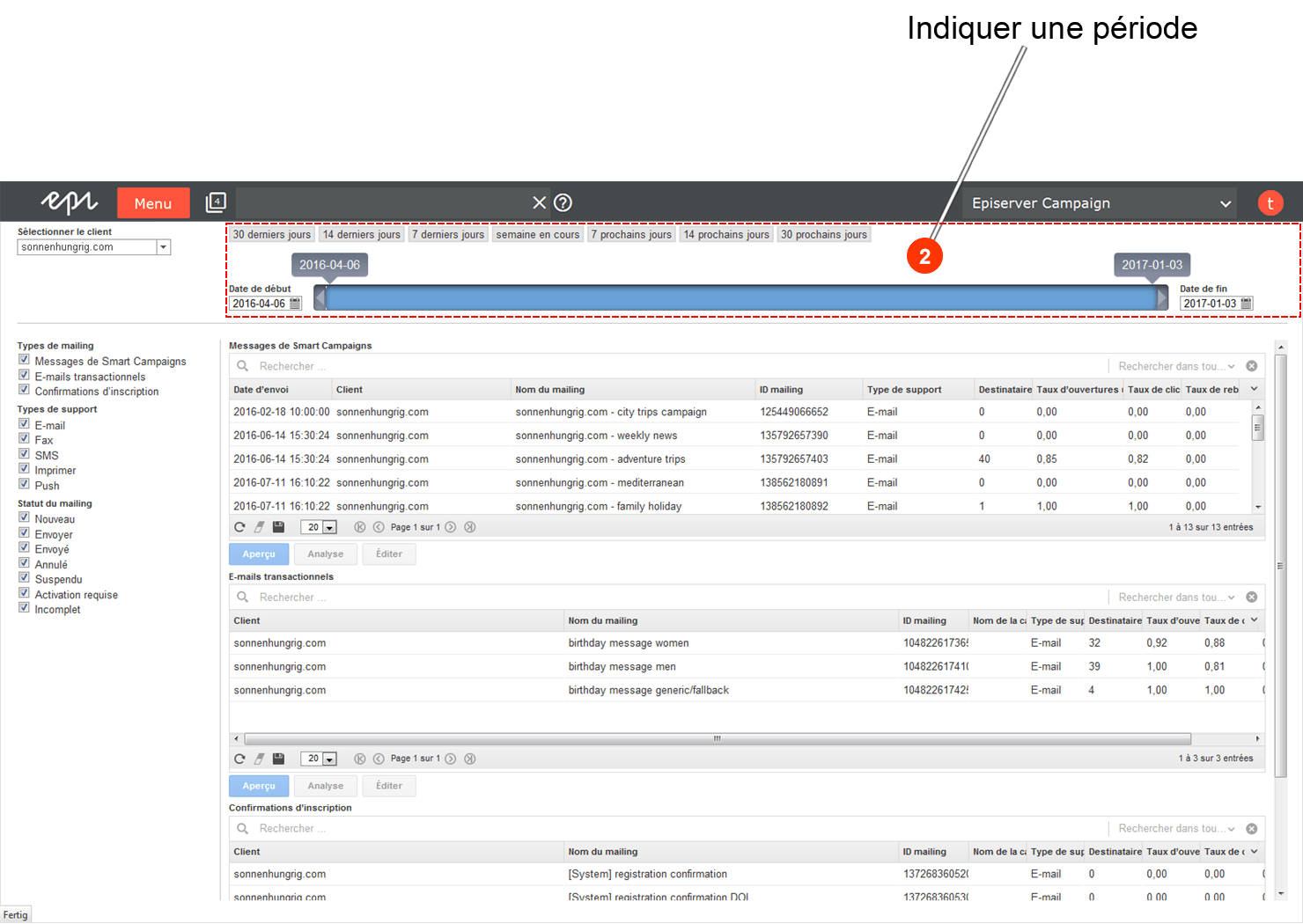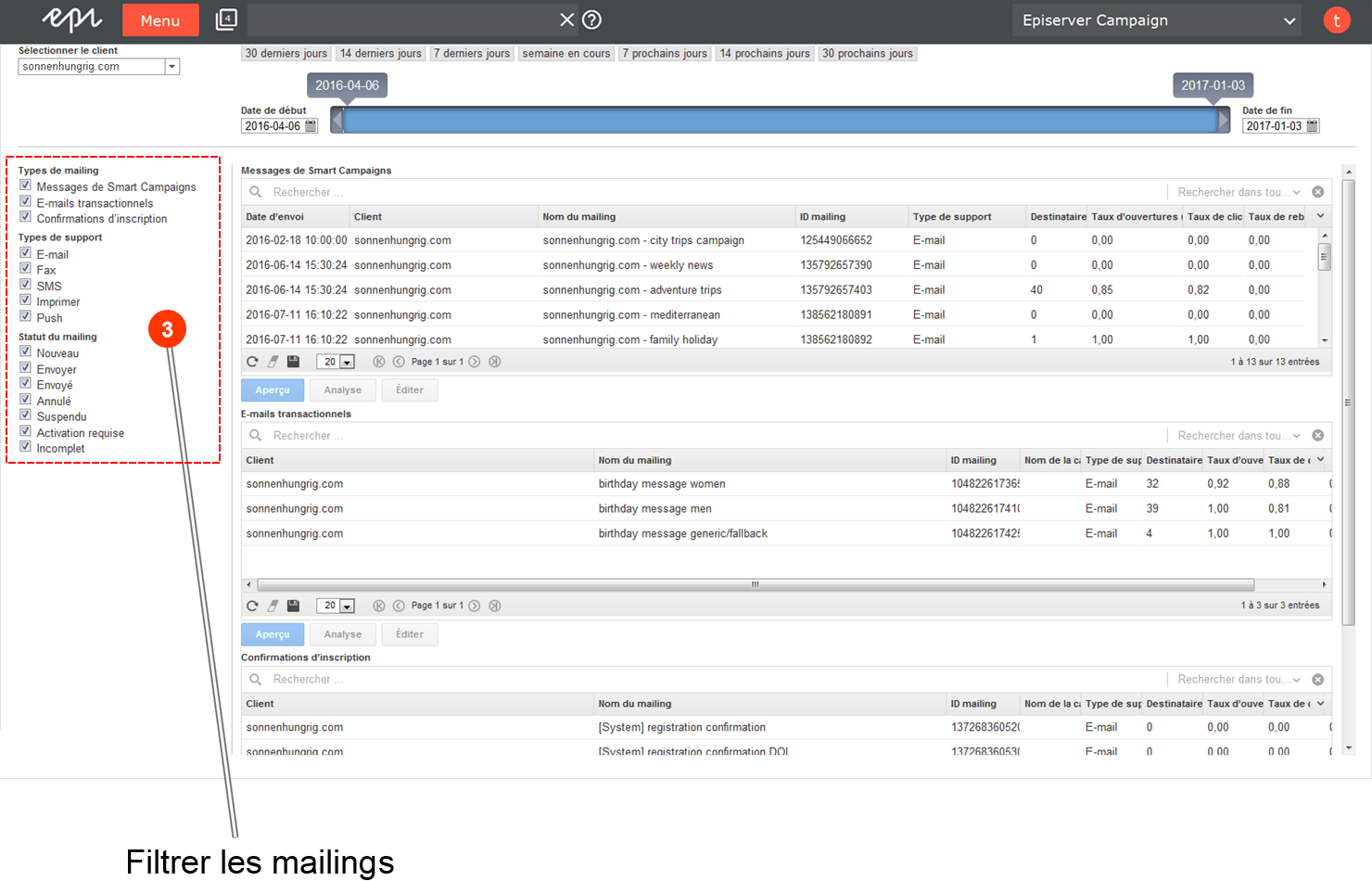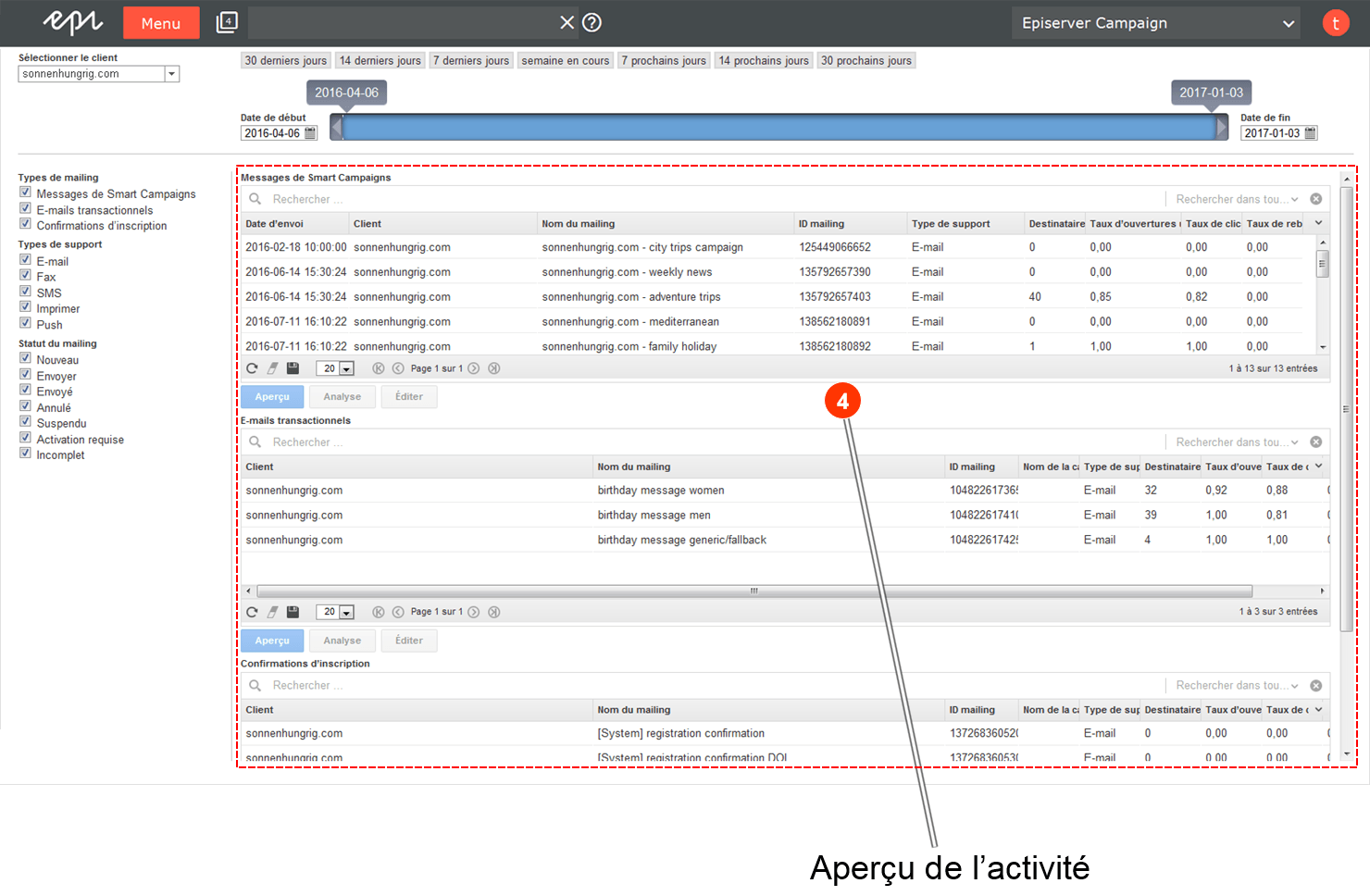Aperçu de l’activité
Remarque: Pour configurer l’aperçu de l’activité, veuillez contacter le service clientèle Episerver, qui activera cette fonction pour vous.
L’aperçu de l’activité affiche tous les mailings au sein d’une période définie dans un seul masque intelligible. Vous disposez ainsi d’informations pertinentes pour l’évaluation de vos activités marketing, notamment les dialogues clients que vous avez envoyés, que vous venez d’envoyer et que vous allez envoyer prochainement. Les mails transactionnels et les confirmations d’inscriptions sont également pris en charge.
Et : Si votre entreprise possède des filiales, des succursales ou des sociétés apparentées, vous pouvez encore mieux planifier, gérer et contrôler les campagnes de vos succursales et entreprises liées.
Lorsque la fonction supplémentaire aura été activée pour vous, l’aperçu de l’activité sera à votre disposition dans le menu de démarrage sous le point Analyses.
Le masque de l’aperçu de l’activité est divisé en quatre domaines :
- Dans le Domaine 1, veuillez sélectionner un ou plusieurs clients pour lequel/lesquels vous souhaitez afficher l’aperçu de l’activité.
- Dans le Domaine 2, indiquez la période au cours de laquelle vos activités marketing doivent être examinées.
- Dans le Domaine 3, vous pouvez filtrer des mailings dans l’aperçu de l’activité selon le type de mailing, le type de média et le statut de mailing.
- Dans le Domaine 4, on vous affiche l’aperçu de l’activité. De plus dans ce domaine, vous parvenez à d’autres fonctions. Vous pouvez, entre autres, afficher l’aperçu du contenu pour un mailing sélectionné, ouvrir l’analyse de campagnes ou passer dans la fenêtre d’édition d’un élément sélectionné.
Domaine 1 : Sélectionner le client
- Ouvrez le menu de démarrage et dans le menu Analyses cliquez sur Aperçu de l’activité.
La fenêtre Aperçu de l’activité s’ouvre.
- Dans la liste de sélection Sélectionner clients, veuillez sélectionner un ou plusieurs clients pour lequel/lesquels vous souhaitez afficher l’aperçu de l’activité.
Conseil: Par défaut, c’est toujours le client avec lequel vous êtes connecté(e) qui est sélectionné. Lorsque ce client ne doit pas être examiné, décochez la case de contrôle.
Conseil: Lorsque vous souhaitez sélectionner tous les clients de votre compte utilisateur, cochez la case de contrôle en haut à gauche dans la ligne d’en-tête de la liste de sélection.
Lorsque vous avez sélectionné un ou plusieurs clients, les informations correspondantes concernant vos activités de marketing sont affichées dans l’aperçu de l’activité (dans le domaine 4). Lorsque vous ouvrez l’aperçu des activités pour la première fois, dans le domaine 2, ce sont automatiquement les 14 derniers jours qui sont sélectionnés par défaut et dans le domaine 3 toutes les cases à cocher sous types de mailings, types de médias et statut de mailing sont activées.
Domaine 2 : Indiquer une période
Pour indiquer une période au cours de laquelle vos activités marketing doivent être examinées et affichées dans l’aperçu de l’activité, exécutez les démarches suivantes.
Vous avez 3 possibilités pour sélectionner la période :
- Cliquez sur l’un des boutons 30 derniers jours, 14 derniers jours, 7 derniers jours, semaine en cours, 7 prochains jours, 14 prochains jours ou 30 prochains jours.
Lorsque vous avez cliqué sur l’un des boutons, la couleur du bouton se modifie et passe de gris à bleu et affiche ainsi qu’elle a été activée.
- Avec le sélectionneur de date, sélectionnez une date de démarrage et une dernière date sous Date de début et Date de fin dans les calendriers qui s’ouvrent.
- Sinon avec le pointeur de la souris, allez sur le changeur de date et tirez la barre jusqu’à la date de démarrage et jusqu’à la dernière date souhaitées.
Lorsque vous avez déterminé la période, les données affichées se modifient de manière correspondante dans l’aperçu de l’activité (dans le domaine 4).
Remarque: Veuillez noter : les indications d’une période de référence n’ont aucune influence sur les données d’actions affichées (ouvertures, clics, rebonds, désabonnements) ni sur le nombre de destinataires dans les aperçus des mails transactionnels et des confirmations d’inscription. Les données d’actions affichées et le nombre de destinataires correspondent aux valeurs de toute la période de référence, pendant laquelle un mail transactionnel ou une confirmation d’inscription est ou était activé(e).
Domaine 3 : Filtrer les mailings
Pour filtrer les mailings à afficher selon les types de mailings, les types de médias ou le statut de média, exécutez les démarches suivantes.
- Sous Types de mailings, sélectionnez les mailings qui doivent être affichés. Cochez ou décochez la case de contrôle.
Conseil: Tous les mails transactionnels appartiennent, entre autres, au Marketing Automation. Lorsque vous souhaitez intégrer des mailings de campagnes Marketing Automation dans votre aperçu de l’activité, cochez la case de contrôle à côté de mails transactionnels.
Lorsque vous avez sélectionné un ou plusieurs types de mailings, les données affichées se modifient de manière correspondante dans l’aperçu de l’activité (dans le domaine 4).
- Sous Types de support, sélectionnez les types de médias qui doivent être pris en compte dans votre aperçu de l’activité. Cochez ou décochez la case de contrôle.
Lorsque vous avez sélectionné un ou plusieurs types de médias, les données affichées se modifient de manière correspondante dans l’aperçu de l’activité (dans le domaine 4).
- Sous Statut du mailing, sélectionnez le type de statut qui doit être intégré dans votre aperçu de l’activité. Cochez ou décochez la case de contrôle.
Lorsque vous avez sélectionné un ou plusieurs statuts de mailing, les données affichées se modifient de manière correspondante dans l’aperçu de l’activité (dans le domaine 4).
Domaine 4 : Ouvrir l’aperçu de l’activité et d’autres fonctions
Si vous avez sélectionné au moins un client, un type de mailing, un type de média et un statut de mailing, l’aperçu de l’activité sera affiché dans le domaine 4. L’aperçu de l’activité est mis à jour de manière automatique lorsque vous mettez à jour les paramétrages dans les domaines 1,2 ou 3.
De plus dans ce domaine, 3 boutons sont à votre disposition avec lesquels vous pouvez afficher l’aperçu du contenu pour un mailing, ouvrir l’analyse de campagnes ou passer dans la fenêtre d’édition d’un élément sélectionné.
Afficher l’aperçu du contenu
Afin d’afficher l’aperçu du contenu d’un mailing, effectuez les démarches suivantes.
- Dans l’aperçu de l’activité, marquez le mailing pour lequel vous souhaitez appeler l’aperçu du contenu.
- Cliquez sur Aperçu.
L’aperçu du contenu du mailing s’ouvre en tant que fenêtre de dialogue.
Ouvrir l’analyse des campagnes
Afin d’ouvrir l’analyse des campagnes, effectuez les démarches suivantes.
- Dans l’aperçu de l’activité, marquez les campagnes pour lesquelles vous souhaitez ouvrir l’analyse de la campagne.
- Cliquez sur Analyse.
La fenêtre d’analyse de campagne s’ouvre pour la campagne sélectionnée.
Passer à la fenêtre d’édition d’un élément
Pour passer à la fenêtre d’édition d’un élément sélectionné, effectuez les démarches suivantes.
- Dans l’aperçu de l’activité, marquez l’élément pour lequel vous souhaitez passer dans la fenêtre d’édition.
- Cliquez sur Éditer….
La fenêtre éditer de l’élément s’ouvre.